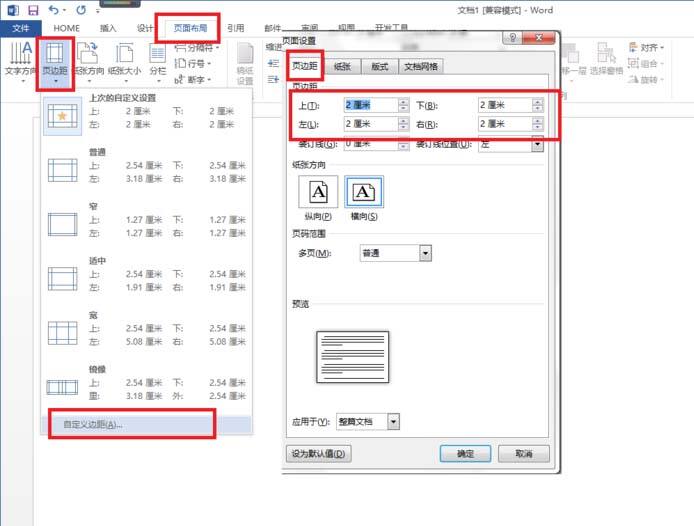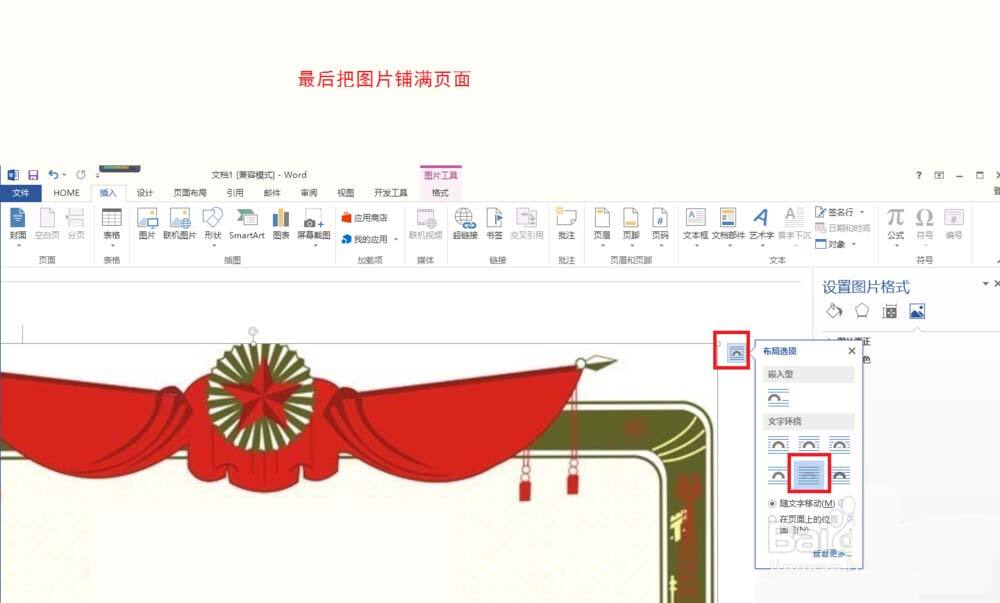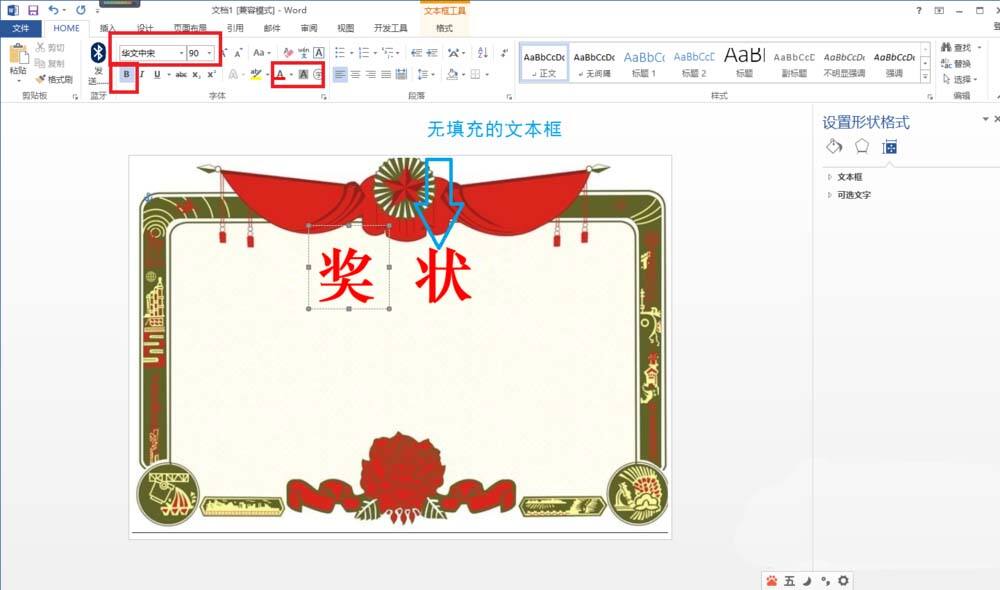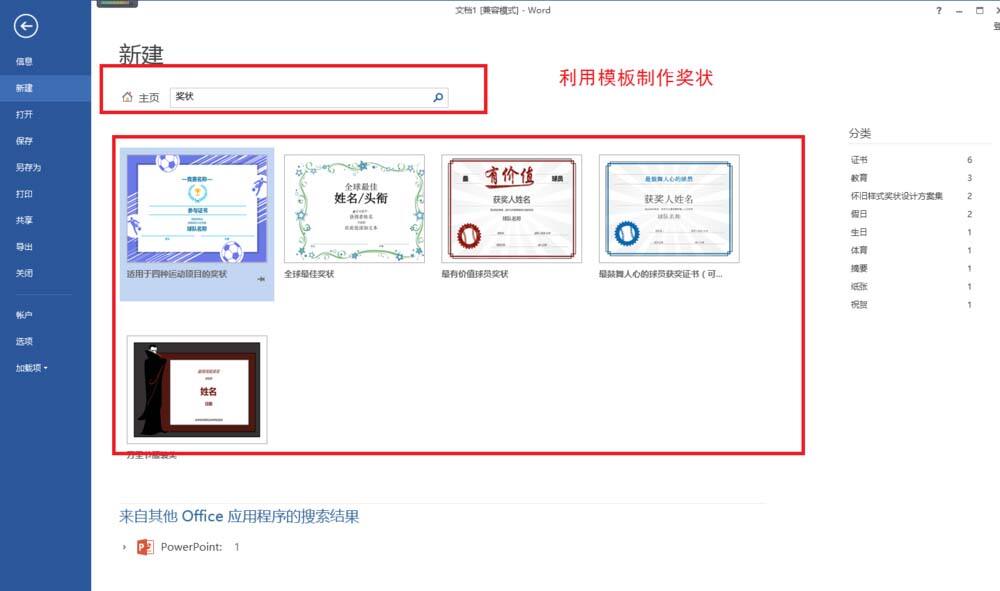使用word如何制作奖状 word怎么制作奖状
办公教程导读
收集整理了【使用word如何制作奖状 word怎么制作奖状】办公软件教程,小编现在分享给大家,供广大互联网技能从业者学习和参考。文章包含440字,纯文字阅读大概需要1分钟。
办公教程内容图文
点击页面布局——页边距——自定义边距——页边距——上下左右的边距全部设为2厘米。
搜索一些奖状的花边的边框,复制粘贴到word的编辑页面——点击图片右上角的布局选项——设置图片衬于文字下方——这时就能设置边框大小到整个页面(要刚刚铺满整个纸张)。
点击插入——文本框——把文本框设置为无填充颜色的文本框——输入奖状两字——设置字体为华为中宋,大小为90(直接输入90后按回车)——设置加粗,颜色为红色。
按以上步骤再插入文本框(设置为无填充颜色)——在文本框输入奖励的内容,字体颜色为黑色,宋体,大小为30。这样就可制作成功了。
若使用word2013还可以使用模板,在打开新建页面时搜索:奖状——然后就会有一些奖状的模板,点击打开进去编辑就可以了。
上文就讲解了word制作奖状的详细操作流程,希望有需要的朋友都来学习哦。
办公教程总结
以上是为您收集整理的【使用word如何制作奖状 word怎么制作奖状】办公软件教程的全部内容,希望文章能够帮你了解办公软件教程使用word如何制作奖状 word怎么制作奖状。
如果觉得办公软件教程内容还不错,欢迎将网站推荐给好友。